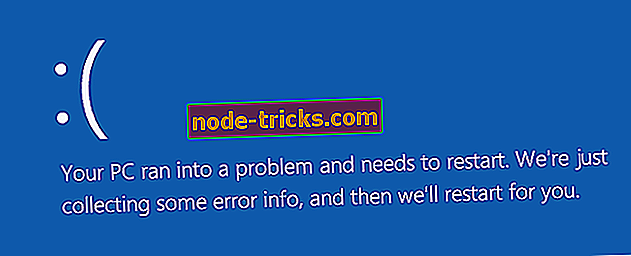En iPod er blitt oppdaget, men den kunne ikke identifiseres riktig [FIXED]
7 raske løsninger for å fikse problemer med iPod-identifikasjon
- Koble iPod med en alternativ USB-kabel
- Sjekk at Apple-tjenester er startet
- Sjekk etter iTunes-oppdateringer
- Installer iTunes på nytt
- Løs iTunes med iMyFone TunesFix
- Kontroller at Apple Mobile Device USB Driver er aktivert
- Installer Apple Mobile Device USB Driver igjen
Mange brukere av iPod, iPhone og iPad må overføre filer mellom deres Apple-enheter og Windows. IPod-brukere kan imidlertid ikke overføre filer når " iPod er blitt oppdaget, men det kan ikke identifiseres riktig ", vises en feilmelding.
Den fulle feilmeldingen angir: En iPod er blitt oppdaget, men kunne ikke identifiseres riktig. Vennligst koble fra og koble til igjen og prøv igjen. Hvis problemet vedvarer, avinstaller iTunes og installer iTunes på nytt.
Ovennevnte feilmelding kan også dukke opp for iPhone- og iPad-brukere. Det er en feilmelding som dukker opp når iTunes ikke oppdager en tilkoblet Apple-enhet. Dette er noen av de forskjellige resolusjonene som kan fikse iTunes når den ikke registrerer tilkoblede enheter.
Hva skal du gjøre hvis iPod-en din har blitt oppdaget, men det kunne ikke identifiseres
1. Koble iPod med en alternativ USB-kabel
Noen iPod-brukere må kanskje bytte ut sine iPod USB-kabler når " iPod er blitt oppdaget, men det kan ikke identifiseres riktig ", vises feilmeldingen. Så prøv å koble iPod til PC med en alternativ USB-kabel hvis en er tilgjengelig. I tillegg kobler du iPod til et alternativt USB-spor.
2. Sjekk at Apple-tjenester er startet
Det er noen Apple-tjenester som må startes i Windows for iPod-brukere, for å overføre filer med iTunes. Disse tjenestene er: iPod Service, Bonjour Service og Apple Mobile Device Service. Slik kan brukerne starte disse tjenestene i Windows 10.
- Åpne Kjør med Windows-tasten + X-tastatursnarvei.
- Skriv inn 'services.msc' i Run's Open-boksen, og velg OK- alternativet.
- Dobbeltklikk deretter Apple Mobile Device Service for å åpne vinduet i stillbildet nedenfor.

- Velg Automatisk på rullegardinmenyen Oppstartstype.
- Deretter klikker du på Start-knappen, slik at tjenestenes status kjører.
- Trykk på Bruk og OK- knappene.
- Gjenta trinnene ovenfor for Bonjour- og iPod-tjenesten.
3. Sjekk etter iTunes-oppdateringer
" IPod har blitt oppdaget, men det kan ikke identifiseres riktig " kan dukke opp for brukere som bruker antikke iTunes-versjoner. Så å sjekke om iTunes-oppdateringer kan løse problemet for noen brukere. For å sjekke om oppdateringer, klikk på Hjelp > Søk etter oppdateringer i iTunes. Deretter kan brukere oppdatere iTunes-programvaren til den nyeste versjonen hvis det er en oppdateringsversjon.
4. Installer iTunes på nytt
Installere iTunes på nytt er en oppløsning som mange brukere bekrefter løser feilmeldingen " iPod har blitt oppdaget ". Det vil sikre at iTunes-programvaren din oppdateres, og at du ikke mangler noen av de andre ekstra komponentene du trenger. Slik kan iTunes-brukere installere denne programvaren på nytt.
- Åpne Programmer og Funksjoner Kontrollpanel-applet ved å skrive inn 'appwiz.cpl' i Kjør og klikk OK .

- Velg deretter iTunes og klikk Avinstaller .
- Klikk på Ja- knappen for å bekrefte.
- Brukere bør også avinstallere Apple Software Update, Bonjour, Apple Application Support og Apple Mobile Device Support (forutsatt at de er alle installert). Programmer og funksjoner Kontrollpanel-applet viser alle disse komponentene.
- Start Windows på nytt etter at du har fjernet iTunes og den andre Apple-programvaren.
- Åpne deretter iTunes-siden på MS Store, og trykk på knappen Get .
- Åpne den nedlastede installasjonsprogrammet for iTunes for å legge til programvaren til Windows. Det vil også installere Apple Software Update, Bonjour, Apples applikasjonsstøtte og Apple Mobile Device Support på nytt.
- Start datamaskinen og datamaskinen på nytt etter at du har installert iTunes på nytt.
5. Fest iTunes med iMyFone TunesFix
IMyFone TunesFix-programvaren for Windows 10, 8 og 7 kan fikse alle slags iTunes-feilmeldinger. Så dette er absolutt programvare verdt å merke seg for å fikse " iPod har blitt oppdaget, men det kunne ikke identifiseres riktig " feil. TunesFix forhandler for øyeblikket til en nedsatt $ 14, 95, og iTunes-brukere kan klikke Prøv det gratis på programvarens nettside for å prøve en demo. Slik kan iPod-brukere fikse iTunes med iMyFone TunesFix.
- Legg i iMyFone TunesFix til Windows, og åpne deretter programvarens vindu.
- Programvaren skanner automatisk iTunes-installasjonen når brukere starter den.

- IMyFone TunesFix-programvaren kan oppdage noen problemer etter den første skanningen. Hvis det gjør det, klikk på Reparer- knappen for å fikse programvaren.

- Hvis den opprinnelige skanningen ikke oppdager noen feil, klikker du på Reparer iTunes Connect Issues i iMyFone TunesFix-vinduet.
- Deretter trykker du på Reparer- knappen for å fikse problemer med iTunes-tilkobling.
6. Kontroller at Apple Mobile Device USB Driver er aktivert
- USB-driveren for Apple Mobile Device USB-driveren er kanskje ikke aktivert. For å sjekke det, koble iPod-en til en bærbar PC eller en stasjonær USB-port.
- Høyreklikk på Start-meny-knappen og velg Enhetsbehandling på menyen som åpnes.
- Dobbeltklikk deretter på Universal Serial Bus-kontroller for å utvide den kategorien.

- En nedp pil fremhever om Apple Mobile Device USB Driver er deaktivert. Høyreklikk Apple Mobile Device og velg Aktiver hvis nødvendig.
7. Installer Apple Mobile Device USB Driver igjen
Installer Apple Mobile Device USB Driver på nytt, er en annen potensiell oppløsning som noen brukere har bekreftet, løser iPod-en ikke-gjenkjent feil. For å gjøre det, koble iPod-en til en PC.
- Åpne Enhetsbehandling fra Win + X-menyen.
- Dobbeltklikk på Universal Serial Bus-kontroller for å utvide listen over enheter.
- Høyreklikk deretter Apple Mobile Device USB Driver og velg Avinstaller enhet .
- Klikk på Avinstaller- knappen for å bekrefte.

- Trykk på knappen Skann for maskinvareendringer vist direkte nedenfor. Dette alternativet installerer driveren på nytt for Apple Mobile Device USB Driver.
Det er en god sjanse for at minst en av de ovennevnte resolusjonene vil fikse iTunes når den ikke gjenkjenner iPod-enheter. Vær oppmerksom på at de ovennevnte resolusjonene også kan løse det samme problemet for iPhones og iPads.
KONTROLLER DENE RELATERTE ARTIKKENE:
- Fiks: iPhone, iPad, iPod Synkroniseres ikke med iTunes på Windows 8, 10
- iTunes gjenkjenner ikke iPhone på Windows 10 [Fix]
- Hvordan fikse iTunes krasjer i Windows 10, 8

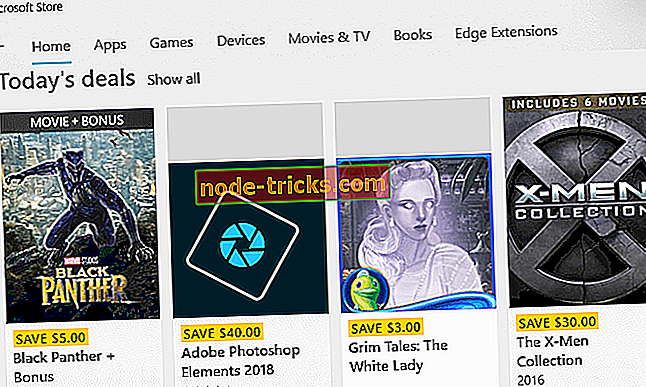
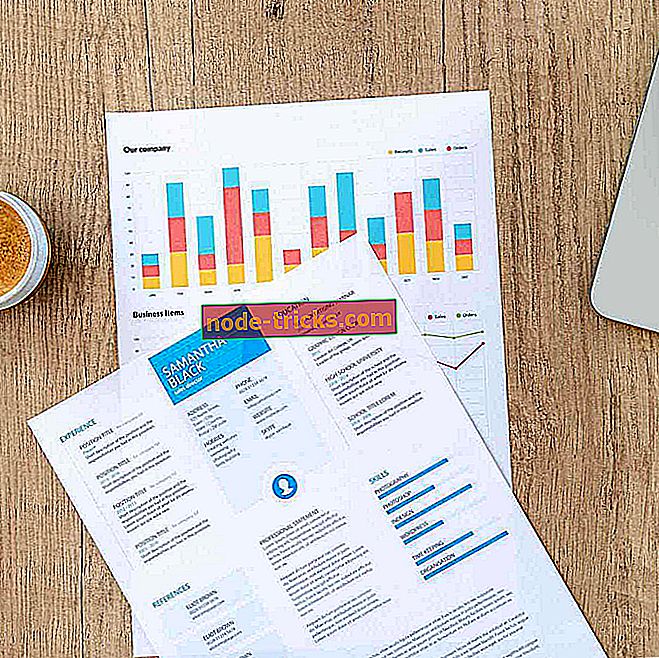


![Beste gratis Android-emulatorer for Windows 10 / 8.1 / 7 [Oppdatert for 2019]](https://node-tricks.com/img/software/916/best-free-android-emulators-7.jpg)